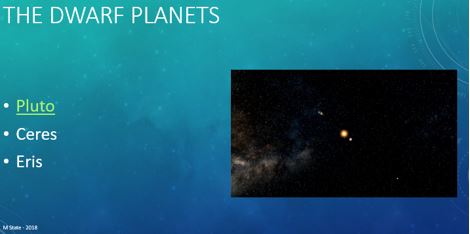9.8: Guardar archivos en formatos de archivo alternativos
- Page ID
- 155823
La extensión de archivo predeterminada para un archivo de PowerPoint es .pptx. Existen varios formatos alternativos dependiendo de cómo se deba guardar el archivo. El factor más importante serán las necesidades de la audiencia. En circunstancias especiales, cuando sea necesario compartir información sensible o legal con otros, puede ser prudente guardar el archivo de presentación en un formato de maquetación fija que bloquea el archivo para que no se edite. Los formatos PDF y XPS son dos formatos populares de diseño fijo.
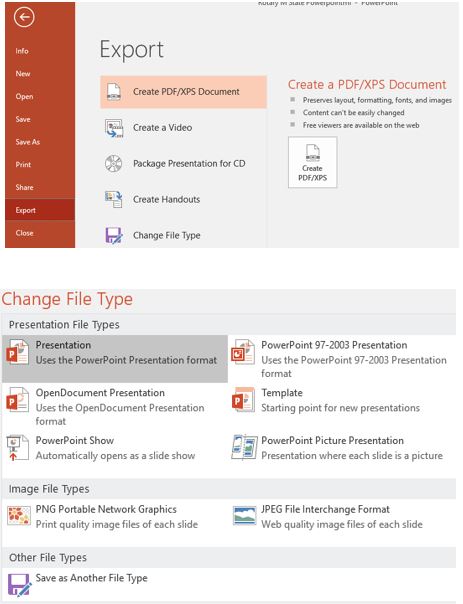
En la pestaña Archivo de la cinta, haga clic en Exportar y elija el botón Crear documento PDF/XPS para abrir la ventana de diálogo Publicar como PDF o XPS. Publicar un archivo en un formato de diseño fijo requiere un software de visor adecuado, como Adobe Reader, que abre archivos PDF. Adobe Reader es un programa gratuito que se puede descargar del sitio web de Adobe. Si la audiencia no tiene acceso a una computadora con PowerPoint instalado, guardar el archivo en formato de video o PDF podría ser una solución fácil. Otros formatos de archivo están disponibles en la ventana Exportar haciendo clic en la opción Cambiar tipo de archivo. Los formatos alternativos incluyen un PowerPoint Show o un tipo de archivo de imagen que se puede optimizar para impresiones en papel o sitios web.
Práctica 7: El Sistema Solar — Parte 6
- Abrir el archivo Nuestro Planets.pptx.
- Presiona la tecla F12 y guarda el archivo como Nuestros Planetas — FINAL.pptx.
- A través de la vista del clasificador de diapositivas, reorganice las diapositivas en el orden más cercano al más alejado del sol.
- Aplica la transición de diapositivas Vortex a todas las diapositivas de la presentación.
- Agrega la opción Efecto Desde la parte inferior y una duración de 5:00 (segundos) a Aplicar a todas las diapositivas.
- Al final de la presentación, agregue una nueva diapositiva de Título y Contenido con el siguiente texto:
- Título: Los planetas enanos
- Contenido: (cada uno como párrafo propio)
- Plutón
- Ceres
- Eris
- Cambia el tamaño de fuente del texto del título a 44pt y los tres párrafos a 32pt.
- Aplicar el esquema de animación Zoom (Por párrafo) a los tres párrafos.
- Cambie el diseño de la diapositiva a Dos contenidos y en el nuevo marcador de posición, haga clic en el icono Insertar video y agregue el archivo SolarSystemVid desde los Archivos de datos del curso. Asegúrese de que el video se inicie automáticamente.
- En la primera diapositiva, inserte el archivo de audio La Caverna de los Archivos de Datos del Curso. Asegúrese de que el audio se inicie automáticamente y que no aparezca durante la reproducción, pero que se reproduzca en todas las diapositivas.
- Agregar un hipervínculo al texto de Plutón en la última diapositiva al sitio web: theplanets.org/pluto/.
- Guarde el archivo y, a continuación, guarde una copia en formato PDF.